Папки и файлы, а также различные значки подробно рассмотрены в главе 2, поэтому ниже рассмотрим понятие ярлыка.
 Ярлык (shortcut) – это специальный значок, указывающий на конкретный файл. В левом нижнем углу ярлыка располагается маленькая изогнутая стрелка. Двойной щелчок по ярлыку открывает документ или запускает программу. Удаление ярлыка не приводит к удалению файла, на который он указывает.
Ярлык (shortcut) – это специальный значок, указывающий на конкретный файл. В левом нижнем углу ярлыка располагается маленькая изогнутая стрелка. Двойной щелчок по ярлыку открывает документ или запускает программу. Удаление ярлыка не приводит к удалению файла, на который он указывает.
Основная цель введения ярлыков – обеспечить доступ к программе или документу из различных мест, где они могут понадобиться, не создавая при этом несколько раздельно хранящихся физических копий файла. Если вы используете ярлык документа, то можно не беспокоиться о том, с помощью какого именно значка вы открывали этот документ: в любом случае будет подвергаться изменениям единственный файл, хранящийся на диске.
Создание ярлыка
Создать ярлык программы на рабочем столе можно несколькими способами.
Рассмотрим самый распространённый способ. Щёлкните правой кнопкой мыши в любом месте рабочего стола и выберите команду Создать, а затем - Ярлык. Появится окно Создание ярлыка (рис.14). В поле «Укажите размещение объекта» укажите полное имя файла, для которого создается ярлык, или нажмите кнопку Обзор для его поиска. Далее задайте имя для ярлыка и нажмите кнопку Готово. Ярлык появится на рабочем столе.
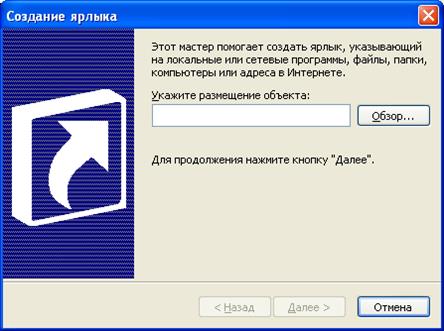
Рис. 14. Создание ярлыка
Можно изменять свойства ярлыка, тем самым воздействуя на параметры запуска программы с помощью этого ярлыка. Можно изменить размер окна, в котором будет запущена программа (обычный размер, свернутое на панели и развернутое во весь экран), задать сочетание клавиш для вызова ярлыка, сменить значок и т.д. Все эти действия производятся из окна свойств ярлыка. Для получения окна свойств вызовите контекстное меню ярлыка и выберите команду Свойства.
Запуск программ
Одно из часто выполняемых действий – это запуск программ. Запустить программу в Windows XP можно множеством способов. Приведем наиболее употребляемые.
1. Как уже говорилось, скорее всего, вы обнаружите нужную вам программу в меню Пуск. Найдя ее, достаточно сделать щелчок по этой строке. Например, на рис. 3.19 видно, что программу Блокнот (небольшой текстовый редактор) можно запустить, пройдя следующие подменю главного системного меню: Все программы | Стандартные | Блокнот.
Напомним, что аналогично через меню Пуск можно открыть один из недавно обновлявшихся документов. Их список находится в подменю Недавние документы.
2. Если Вам известен путь к файлу документа или приложения, которое хотите запустить, найдите в окнах Мой компьютер или Проводник нужный значок файла и сделайте на нем двойной щелчок.
3. Запустить программу можно также, используя команду Выполнить меню Пуск. Для этого наберите полное имя исполняемого файла или воспользуйтесь кнопкой Обзор и нажмите <Enter>.
Дата: 2018-12-28, просмотров: 445.